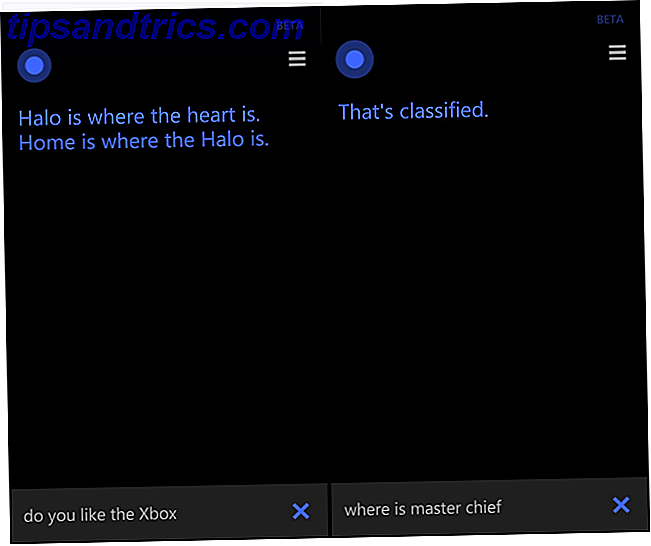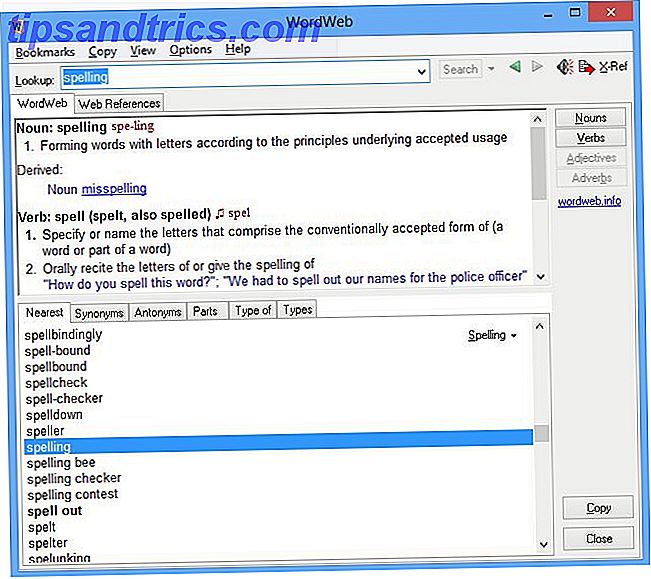Wenn Sie ein Android-Telefon haben, ist es fast selbstverständlich, dass Sie alle Ihre Apps aus dem Google Play Store beziehen. Aber was passiert, wenn es aufhört zu arbeiten? In dieser Woche prüft Kannon Yamada, wie der Google Play Store deinstalliert und neu installiert werden kann, wenn etwas schief geht.
Ein Leser fragt:
Aus irgendeinem Grund wird der Google Play Store nicht aktualisiert. Ich denke, ich muss es neu installieren. Wie würde ich das machen?
Kannons Antwort
Der Google Play Store spielt nicht immer gut mit Nutzern. Es leidet unter einer enormen Anzahl von potenziellen Problemen. Einige Fehler zeigen einen Fehlercode an - andere bleiben jedoch für den Benutzer undurchsichtig. Sie können die meisten Probleme beheben, indem Sie die App stoppen und den Cache oder die Daten löschen. Wenn Benutzer auf einen Fehlercode stoßen, ist die Routine oft identisch, aber einige davon erfordern unterschiedliche Methoden. Ich habe sowohl Ressourcen für das Nachschlagen von Fehlercodes als auch einige Korrekturen für häufig erkannte Codes eingeschlossen, die durch einen einfachen Cache-Löschvorgang nicht aufgelöst werden können.
Dieser Artikel behandelt nicht geänderte Geräte (was ist ein benutzerdefiniertes ROM? So installieren Sie ein benutzerdefiniertes ROM auf Ihrem Android-Gerät So installieren Sie ein benutzerdefiniertes ROM auf Ihrem Android-Gerät Sind Sie bereit, Ihr Android-Smartphone oder -Tablet neu zu beleben? (Mehr dazu) - es gibt zu viele Variablen, die eine korrekte Diagnose verhindern. Ich werde jedoch kurz erwähnen, warum benutzerdefinierte ROMs und das Rooting Google Play-Fehler gegen Ende dieses Artikels verursachen.
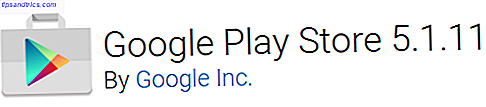
Die Grundformel zur Behebung von Google Play Store-Problemen
Es gibt vier verschiedene Korrekturen, um die meisten Play Store-Fehler zu beheben. Sie müssen nicht alle gleichzeitig verwenden - versuchen Sie es einfach und prüfen Sie, ob das Problem behoben ist. Wenn nicht, versuche es mit einem anderen.
Die vier Fixes sind: Stoppen Sie die App und löschen Sie dann den Cache und / oder die Daten des Stores; Wechsel von einer Datenverbindung zu WiFi; Deinstallieren und installieren Sie den Play Store neu (erfordert Root-Rechte); Aktualisieren Sie Ihr Google-Konto.
Diese Fixes decken die meisten Play Store-Probleme ab. Ich habe jedoch einige Fehler hinzugefügt, die diese Methoden nicht beheben können (siehe Abschnitt " Andere Fehlercodes und Korrekturen im Google Play Store" ).
Stoppen Sie App, löschen Sie Cache und Daten
Der Google Play Store basiert auf anderen Prozessen, die im Hintergrund ausgeführt werden. Wann immer Sie den Google Play Store löschen, sollten Sie auch Google Services und Google Framework Services nutzen. Optional können Sie auch Daten für den Download-Manager löschen. Starten Sie das Gerät nach dem Löschen neu und versuchen Sie dann erneut, die Installation oder das Update durchzuführen. Dies erfordert möglicherweise, dass Sie Ihre Anmeldeinformationen erneut eingeben.
Da diese Methode die meisten Probleme behebt, stelle ich einen schrittweisen Überblick zur Verfügung:
Gehe zuerst zu Einstellungen . Navigiere dann zu Apps und finde die Registerkarte für Alle .
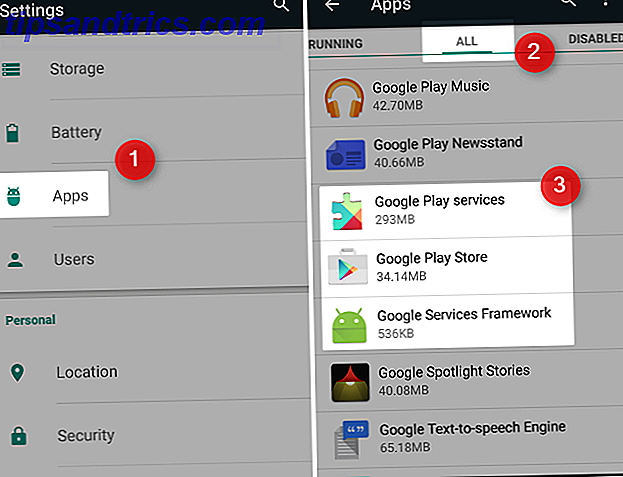
Als Nächstes wählen Sie Google Play-Dienste und gehen Sie zu FORCE STOP und beenden Sie die App. Wählen Sie dann CLEAR CACHE (oder CLEAR DATA, das auch den Cache löscht, aber Sie müssen sich erneut beim Dienst anmelden).
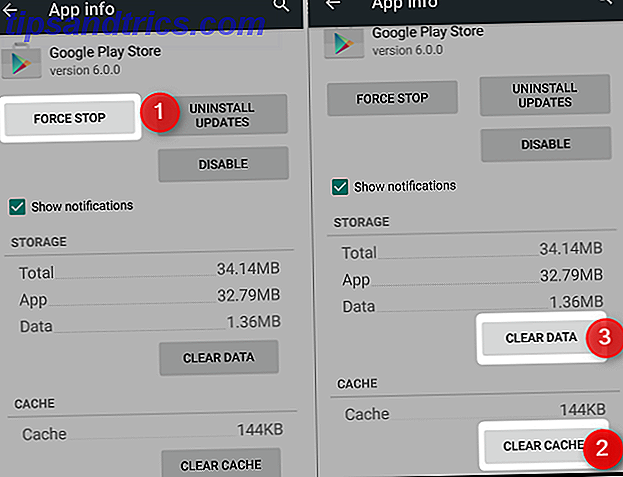
Hier ist ein Video, das den Prozess zeigt:
Von Daten zu WiFi wechseln
Viele Apps werden nicht installiert, wenn Ihre Internetverbindung sporadisch ist - was häufig Probleme mit mobilen Daten verursacht. Um von mobilen Daten zu WiFi zu wechseln, verbinden Sie sich einfach mit einem WiFi-Netzwerk.
Deinstallieren und installieren Sie die Play Store App neu
Für diejenigen mit Root-Zugang (Was ist Android-Root? Haben Sie noch Ihr Android-Telefon Root? Haben Sie noch Ihr Android-Telefon Root? Rooting war eine Notwendigkeit für viele, aber wie die Jahre vergangen sind, ist es immer noch Wie nützlich? Lesen Sie mehr), Benutzer können den Google Play Store deinstallieren und neu installieren. Sie können eine meist aktuelle Kopie des Stores herunterladen, wofür Sie einen Dateimanager (wie Amaze File Manager) benötigen.
Aktualisieren Sie Ihr Google-Konto
Das Aktualisieren Ihres Google-Kontos oder das Entfernen und erneute Hinzufügen ist nicht sehr schwierig. Hier sind die offiziellen Anweisungen von Google (diese Anleitungen decken technisch Nexus-Geräte ab, funktionieren aber für die meisten Nutzer). WARNUNG: Dadurch werden Ihre persönlichen Daten vom Gerät entfernt, einschließlich Nachrichten und anderer Daten.
Gehe zuerst zu Einstellungen. Wählen Sie dann Konten.
Wählen Sie dann das Konto aus, bei dem Probleme auftreten. Wenn alle Konten unter dem Problem leiden, müssen Sie alle Konten entfernen. Wählen Sie die Menüoption, die oben rechts auf dem Bildschirm durch drei vertikale Punkte dargestellt wird. Wählen Sie dann Konto entfernen .
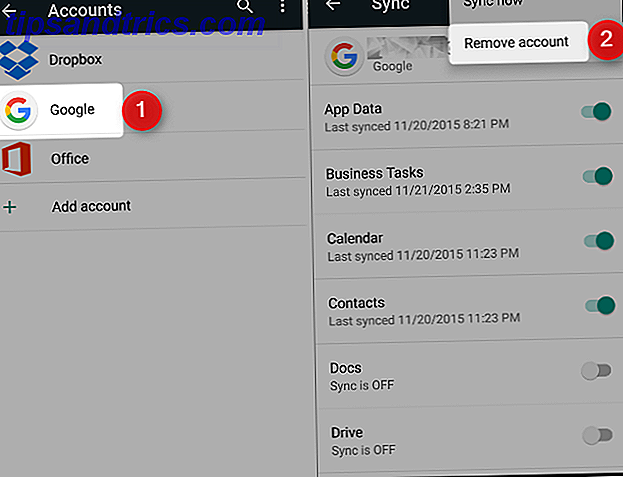
Sie können Ihr Konto dann erneut im Menü "Konten" hinzufügen. Möglicherweise möchten Sie Ihr Telefon neu starten, nachdem Sie Ihr Konto erneut hinzugefügt haben. Dies ist jedoch nicht erforderlich.
Hier ist ein Video zum Entfernen Ihres Kontos:
Andere Google Play Store-Fehlercodes und -Fixes
XDA-Nutzer mohamedrash hat eine Mammutliste von Play Store-Fehlercodes zusammengestellt. Es gibt ungefähr zwanzig übliche Fehlercodes. Die meisten davon erfordern, dass der Benutzer die oben aufgeführten Aktionen durchführt (Cache-Wipe, etc ...), obwohl einige Ausnahmen von dieser Regel sind. Die Ausnahmen sind:
- Fehler 498 : In diesem Fall ist der Cache Ihres Telefons voll. Versuchen Sie, die Cache-Partition mit der Wiederherstellung Ihres Telefons zu löschen.
- Fehler 919 : Der Speicher Ihres Telefons kann keine weiteren Anwendungen mehr komprimieren. Sie müssen nicht mehr benötigte Apps entfernen, um fortzufahren. Hier ist eine nützliche Anleitung zum debloating Android Wie Bloatware auf Android zu entfernen, ohne zu rootie Wie Bloatware auf Android zu entfernen, ohne zu rootieren Wurde Ihr Telefon mit einer Reihe von beschissenen Apps vorinstalliert? Lassen Sie uns Ihnen zeigen, wie Sie sie auf einfache Weise loswerden können. Weiterlesen .
- Fehler 403 : Sie verwenden zwei verschiedene Google-Konten auf demselben Gerät. Sie müssen das richtige Konto verwenden.
- Fehler 927 : Der Play Store wird bereits aktualisiert, daher gibt es keinen Grund, dieses Problem zu beheben. Warten Sie, bis die Aktualisierung abgeschlossen ist.
- Fehler 101 : Sie haben zu viele Anwendungen installiert. Versuchen Sie ein paar zu entfernen.
- Fehler 919 : Die Einstellungen für den Zugriffspunktnamen sind nicht korrekt (Konfigurieren der APN-Einstellungen Was sind APN-Einstellungen und wie können sie Datenprobleme auf dem Prepaid-Telefon beheben? Was sind APN-Einstellungen und wie können sie Datenprobleme auf dem Prepaid-Telefon beheben? Wenn Sie sich bei einem Mobile Virtual Network Operator (MVNO) anmelden, der Broadcast-Spektrum von den großen Carriern mietet, müssen Sie möglicherweise die APN-Einstellungen Ihres Telefons konfigurieren. Dazu müssen die richtigen APN-Einstellungen vorgenommen und das Gerät neu konfiguriert werden.
Warum die Änderung von Android Google Play Store-Fehler verursacht
Durch das Rooten oder Installieren eines benutzerdefinierten ROMs können die Daten im Android-Systemverzeichnis häufig geändert werden. Einige Änderungen am Systemverzeichnis können dazu führen, dass der Play Store nicht mehr funktioniert. Eine häufige Ursache für Play Store-Fehler ist die Verwendung einer benutzerdefinierten Wiederherstellung (was ist eine benutzerdefinierte Wiederherstellung? Was ist eine benutzerdefinierte Wiederherstellung? CWM, TWRP und Freunde erkunden Was ist eine benutzerdefinierte Wiederherstellung? Erkundung von CWM, TWRP und Freunden Wenn Sie jemals daran gedacht haben, basteln mit Ihrem Android-Gerät, Sie haben wahrscheinlich gelesen, dass Sie eine benutzerdefinierte Wiederherstellung auf es blinken müssen, bevor Sie etwas ernstes tun können. Aber das wirft einige Fragen auf. Lesen Sie mehr) um das System oder Datenverzeichnis wiederherzustellen. Ich empfehle Titanium Backup oder ein ähnliches Backup zu verwenden Verliere deine Daten nicht: 5 Top Backup Lösungen für Android Verliere deine Daten nicht: 5 Top Backup Lösungen für Android Jedermann muss seine Daten sichern, falls etwas mit seinem Gerät passiert . Schützen Sie sich mit diesen erstaunlichen Backup-Apps. Lesen Sie mehr Lösung, um Apps mit Daten wiederherzustellen. Es ist erwähnenswert, dass Helium keinen Root-Zugriff benötigt und auch App-Backups durchführen kann.
Verstehen Sie mich nicht falsch - es gibt viele Gründe, ein benutzerdefiniertes ROM zu installieren 6 Gründe, warum Sie ein benutzerdefiniertes ROM verwenden müssen 6 Gründe, warum Sie ein benutzerdefiniertes ROM verwenden müssen ROMs sind das Beste daran, ein Android-Telefon zu haben! Verpassen Sie nicht! Weiterlesen . Leider, wenn etwas schief läuft (und das tun sie oft), erfordert die Fehlerbehebung viel mehr Erfahrung und Aufwand als bei einem nicht modifizierten Gerät.
Es gibt eine App dafür
Eine der besten Ressourcen ist Error Codes & Fixes, die das Wissen von AndroidPIT-Nutzern und Redakteuren zur Lösung von Android-Fehlercodes vereint. Die App enthält sowohl Android-Fehlercodes als auch Google Play Store-Fehlercodes. Es ist als Referenz-Dienstprogramm konzipiert - Benutzer geben einfach den Code ein und die App zeigt mögliche Fehlerbehebungen an.
Auf der anderen Seite zeigt die App Vollbildanzeigen. Dies ist zwar ein geringer Preis, den Sie für die Behebung eines Geräte-deaktivierenden Fehlers zahlen müssen, doch bevorzugen Sie möglicherweise eine Internetsuche nach Ihrem bestimmten Fehlercode, falls dieser nicht in diesem Artikel enthalten ist.
Wenn alles andere fehlschlägt, kannst du immer den Amazon App Store oder F-Droid ausprobieren (tolle Apps auf F-Droid willst du dich vom Android Play Store befreien? Küss Google Goodbye und versuche F-Droid dich vom Android Play zu befreien Store? Kiss Google Auf Wiedersehen und versuchen F-Droid Wussten Sie, dass Android die Installation von anderen App-Stores als dem Play Store erlaubt? Sie könnten bereits Apps aus dem Amazon Appstore und GetJar verwenden - aber Sie haben wahrscheinlich noch nie ein völlig kostenloses gehört. .. Weiterlesen ). Beide sind auf ziemlich allem installiert und leiden weniger unter Problemen als der Play Store von Google.
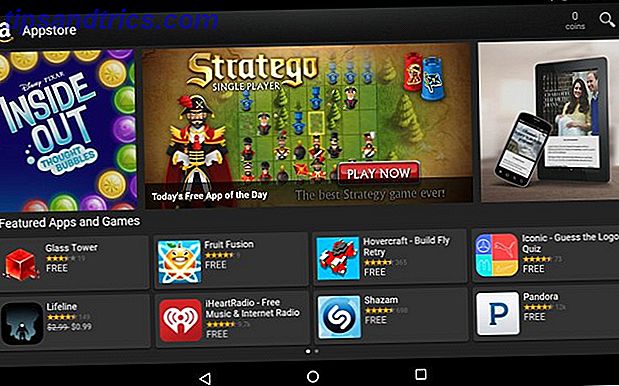
Behebung von Google Play Store-Problemen
Das Kill Play Store Problem ist nicht mehr schwer. Wenn die standardmäßige Löschung des Cache und der Daten des Play Stores fehlschlägt, können Sie immer Ihren speziellen Fehlercode nachschlagen und fast jedes Problem lösen - es sei denn, Sie haben ein benutzerdefiniertes ROM installiert.
Wir können Ihnen auch helfen!
Wir haben diesem Leser geholfen. Wir können Ihnen auch helfen. Hast du eine brennende Frage oder ein technisches Problem, das du lösen musst? Klicken Sie einfach auf den obigen Knopf! Und hinterlassen Sie bitte Feedback oder Kommentare in den Kommentaren!